Bei der Migration von Daten von einem lokalen Exchange Server zu Exchange Online (in einer hybriden Bereitstellung) kann es vorkommen, dass die Migration fehlschlägt und ein Fehler ähnlich dem unten stehenden auftritt.
Der Vorgang konnte nicht ausgeführt werden, weil mehrere Einträge übereinstimmen.
Aus der obigen Fehlermeldung geht hervor, dass das Postfach bereits in Exchange Online existiert. In einem normalen Szenario wäre dies nicht der Fall, da zwei Benutzer nicht dieselben Identitäten haben können. Die Fehlermeldung zeigt, dass ein Benutzer auf dem lokalen Server dieselbe E-Mail-Adresse hat wie eine Ressource auf Exchange Online, was zu einem Migrationsfehler führt.
In diesem Fall müssen Sie das widersprüchliche Postfach oder die Ressource aus dem Ziel entfernen. Alternativ können Sie auch die E-Mail-Adresse ändern, anstatt die Ressource zu löschen.
Mögliche Lösungen zur Behebung des Fehlers "Mehrere Einträge" in Exchange Server
Zuerst müssen Sie die Grundursache ermitteln. Die Migration kann fehlschlagen, wenn es ein gelöschtes Postfach gibt, das die gleiche E-Mail-Adresse hat wie das Quellpostfach. Beachten Sie, dass ein Postfach, das gelöscht wird, nicht wirklich gelöscht wird. Es verbleibt dort für einige Zeit, bis Exchange seinen Speicher für gelöschte Postfächer leert.
Sehen wir uns die möglichen Lösungen an, um dieses Problem zu beheben und mit der Migration der Daten fortzufahren.
Methode 1 - Überprüfen von Soft-Deleted Mailboxen mit Get-Mailbox Cmdlet
Um die Postfächer (nach E-Mail-Adressen) zu ermitteln, die soft-deleted wurden, können Sie den folgenden Befehl ausführen. Dieser Befehl ruft alle übereinstimmenden Postfächer im Bereich "soft-deleted" des Servers ab.
Get-Mailbox -Identity -SoftDeletedMailbox -IncludeInactiveMailbox | fl Name, Alias, DistinguishedName, GUID, IsSoftDeletedByRemove, *Hold*Copy Code

Wenn dies keine Ergebnisse zurücksendet, bedeutet dies, dass es einen Empfänger gibt, der die E-Mail-Adresse als Alternativ- oder Proxy-Adresse hat. Um nach dieser Adresse zu suchen, können Sie den folgenden Befehl verwenden:
Get-Recipient -Identity -IncludeSoftDeletedRecipients | fl Name, Alias, DistinguishedName, GUIDCopy Code

Dann können Sie den widersprüchlichen Empfänger oder das Postfach aus dem Bereich "Gelöscht" löschen.
Methode 2 - Mailbox-GUID im Cmdlet angeben
Alternativ können Sie die Verschiebungsanfrage auch mit der GUID des Postfachs anstelle der E-Mail-Adresse ausführen. Dazu müssen Sie zuerst die GUID des Konfliktpostfachs abrufen. Diese können Sie mit dem Befehl Get-Mailbox (wie unten angegeben) in der Exchange Management Shell (EMS) abrufen.
Get-Mailbox -Identity | fl Name, Alias, DistinguishedName, GUIDCopy Code

New-MoveRequest -IdentityCopy Code
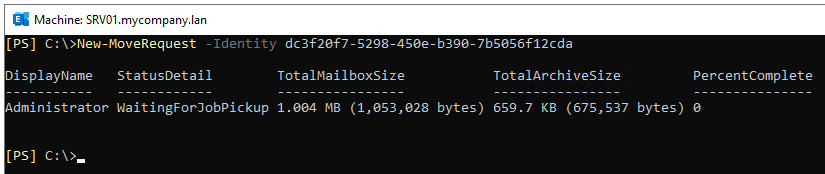
Jetzt sollte die Verschiebeanfrage ohne Probleme ausgeführt werden.
Bevor Sie die Umzugsanfrage erneut starten, sollten Sie auch die fehlgeschlagenen Umzugsanfragen löschen. Um die Umzugsaufträge zu sehen, können Sie den folgenden Befehl verwenden.
Get-MoveRequestCopy Code
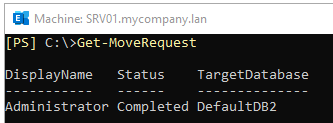
entfernen oder alle abgeschlossenen und fehlgeschlagenen Anfragen mit dem folgenden Cmdlet entfernen.
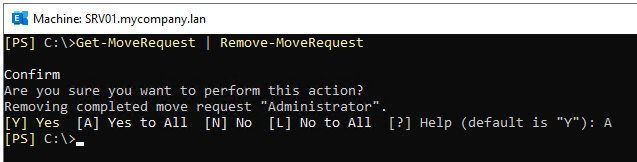
Wenn das Problem jedoch weiterhin besteht, müssen Sie sich an Ihren Exchange Server-Berater oder -Lieferanten wenden. Möglicherweise gibt es Probleme mit Ihrer lokalen Konfiguration, die die Verschiebungsanfrage behindern.
Fazit
Wenn Sie eine hybride Umgebung einrichten, müssen Sie sicherstellen, dass sowohl die lokale als auch die Online-Konfiguration von Exchange Server in Topform ist. Jede Fehlkonfiguration kann den Migrationsprozess behindern. Die beiden Setups arbeiten wie ein einziges und der lokale Exchange Server muss die Mindestanforderungen erfüllen sowie über die richtige Konfiguration und Updates verfügen. Wenn es ein verstecktes Problem oder eine Komplikation gibt, verzögert sich der Migrationsprozess, bis das Problem behoben ist.
Um Probleme zu vermeiden und Daten problemlos zu migrieren, können Sie die Hilfe einer Drittanbieter-Anwendung in Anspruch nehmen. Sie können sich nach einer Anwendung umsehen, die von MVPs empfohlen wird. Eine solche Anwendung, der Sie vertrauen können, ist Stellar Converter for EDB. Mit dieser Anwendung können Sie Online- oder Offline-Postfachdatenbanken öffnen und die Daten granular direkt nach Office 365 exportieren. Es kann Postfächer, Benutzerarchive, deaktivierte Postfächer, gemeinsam genutzte Postfächer und sogar öffentliche Ordner mit Leichtigkeit und minimalem Aufwand verarbeiten. Die benutzerfreundliche Oberfläche der Anwendung und Funktionen wie der automatische Abgleich von Postfächern, Prioritätsexporte, parallele Exporte und die Fortsetzung bei Unterbrechungen machen die Migration einfach und stellen den Erfolg sicher.













 5 min read
5 min read



